在进行点云处理时,通常会使用qt来开发界面,而在点云可视化时又需要借助vtk。虽然在windows上安装pcl时会自动安装vtk,但由于pcl自带的vtk版本未与qt联合编译,因此无法直接使用qt的qvtkwidget插件。本文将详细介绍如何在ubuntu和windows系统中使用qt与pcl进行点云可视化界面的开发。
 在Ubuntu中使用QT和PCL
在Ubuntu中使用QT和PCL
 (1)对于Ubuntu 14.04用户,无论是通过命令行安装PCL还是QT,系统都会自动安装好QVTKWidget库。在使用QT时,QVTKWidget会自动加载,并且通过我的示例正常进行cmake操作,就可以实现QT与点云的相关功能。有兴趣的读者可以查看我们的公众号的GitHub地址。当然,PCL的官方源码中也有一些基础示例。根据我的经验,在Ubuntu 14.04上使用应该是没有问题的。
(1)对于Ubuntu 14.04用户,无论是通过命令行安装PCL还是QT,系统都会自动安装好QVTKWidget库。在使用QT时,QVTKWidget会自动加载,并且通过我的示例正常进行cmake操作,就可以实现QT与点云的相关功能。有兴趣的读者可以查看我们的公众号的GitHub地址。当然,PCL的官方源码中也有一些基础示例。根据我的经验,在Ubuntu 14.04上使用应该是没有问题的。
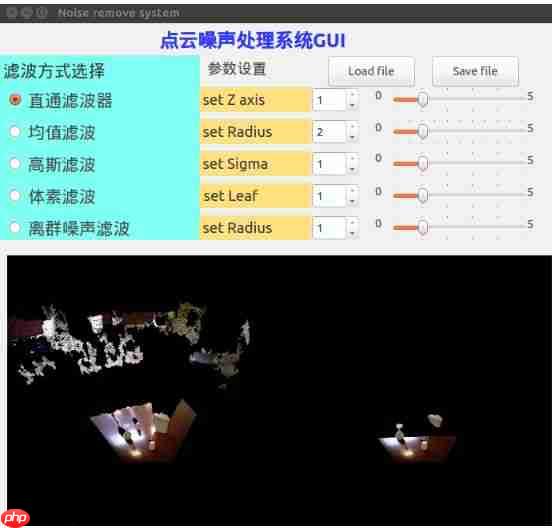 (2)然而,如果你使用的是Ubuntu 16.04,那么可能会遇到一些麻烦。因为PCL中的QT依赖项目没有更新,而Ubuntu 16.04默认安装的是QT5,这可能会导致一些依赖冲突。即使安装了ROS包,也会出现问题,主要是因为PCL的示例依赖于QT4,而Ubuntu 16.04的库默认是QT5,因此可能会导致编译失败。如果遇到问题,欢迎讨论。
(2)然而,如果你使用的是Ubuntu 16.04,那么可能会遇到一些麻烦。因为PCL中的QT依赖项目没有更新,而Ubuntu 16.04默认安装的是QT5,这可能会导致一些依赖冲突。即使安装了ROS包,也会出现问题,主要是因为PCL的示例依赖于QT4,而Ubuntu 16.04的库默认是QT5,因此可能会导致编译失败。如果遇到问题,欢迎讨论。
在Ubuntu系统下学习和使用PCL是非常方便的,安装任何第三方库也非常简单,这里就不再详细说明。
 在Windows中使用QT和PCL
在Windows中使用QT和PCL
 在Windows上使用PCL进行QT设计的点云可视化界面开发,这涉及到工程软件的问题。我相信大多数人使用的是Visual Studio(VS),我的电脑上安装了VS2013和VS2015,这里主要使用VS2015来编译实现PCL的开发。如果你确实需要在VS下设计点云可视化界面,可以按照以下步骤尝试,但不能保证一定能编译成功。然而,只要你安装了VS2015,并且编译程序为X64 release版本,你就可以直接使用我编译好的VTK库,这样既方便又省心。最后,我将提供一个简单的demo供大家测试。
在Windows上使用PCL进行QT设计的点云可视化界面开发,这涉及到工程软件的问题。我相信大多数人使用的是Visual Studio(VS),我的电脑上安装了VS2013和VS2015,这里主要使用VS2015来编译实现PCL的开发。如果你确实需要在VS下设计点云可视化界面,可以按照以下步骤尝试,但不能保证一定能编译成功。然而,只要你安装了VS2015,并且编译程序为X64 release版本,你就可以直接使用我编译好的VTK库,这样既方便又省心。最后,我将提供一个简单的demo供大家测试。
安装和编译步骤
首先,下载并安装PCL 1.8 Windows版本,正常安装。我们只需要替换VTK部分的第三方库,其他部分的库保持不变。
PCL 1.8.1依赖的第三方库是VTK 8.0,所以我们需要下载VTK的源码,并使用cmake进行编译。以下是一步步的过程,当然你也可以直接下载我编译好的QVTK库。
首先,我们需要安装Qt 5.8,这很简单,直接去Qt官网下载并安装即可,没有特别需要注意的地方。接下来就是使用cmake编译VTK。
(1)启动CMake,指定源码目录和编译目录,点击Configure。
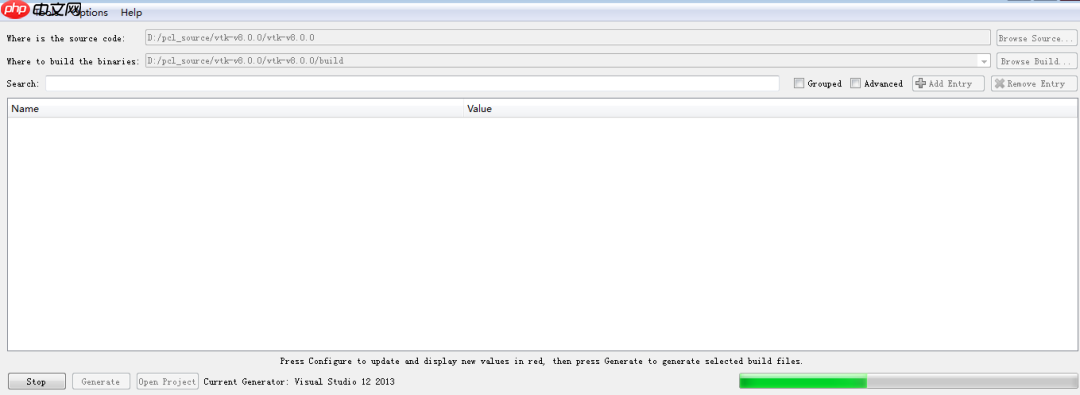 (2)确保选择的VS版本是你已经安装的版本,我选择的是:Visual Studio 14 2015 Win64。点击Finish,等待配置完成。第一次cmake会自动进行。
(2)确保选择的VS版本是你已经安装的版本,我选择的是:Visual Studio 14 2015 Win64。点击Finish,等待配置完成。第一次cmake会自动进行。
(3)在第一次configure之后,需要更新一下设置。首先点击Advanced,然后找到以下几个选项进行修改。
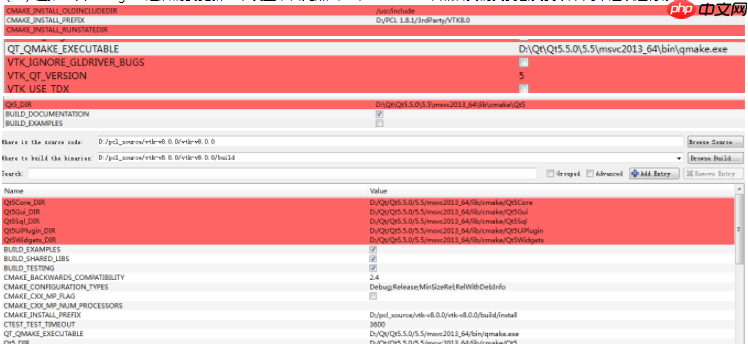 这里需要为VTK设置Qt的版本,选择你已经安装好的Qt位置,主要是qmake.exe和QtCMake.config这两个路径指定成功即可。
这里需要为VTK设置Qt的版本,选择你已经安装好的Qt位置,主要是qmake.exe和QtCMake.config这两个路径指定成功即可。
如果出现错误,就需要你正常设置,这里主要是QT的qmake和QtCMake.config这两个地方。如果提示Doxygen找不到,那么就将build_document整个选项去掉。总之就是要配置好QT的路径。如果你不知道如何在Windows上对VTK进行cmake编译,没关系。如果你也使用了Qt 5.8和VS2013,PCL版本是1.8.1,那么你可以直接下载我已经编译好的VTK X64库。
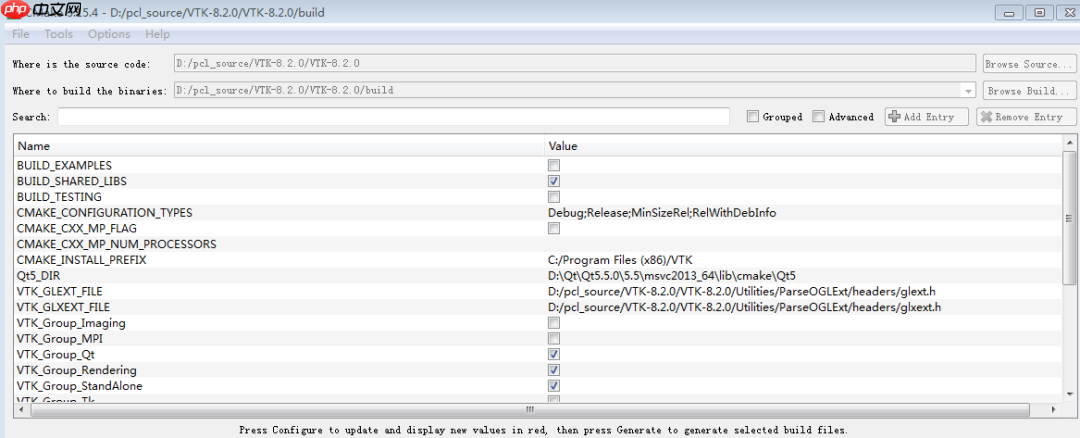
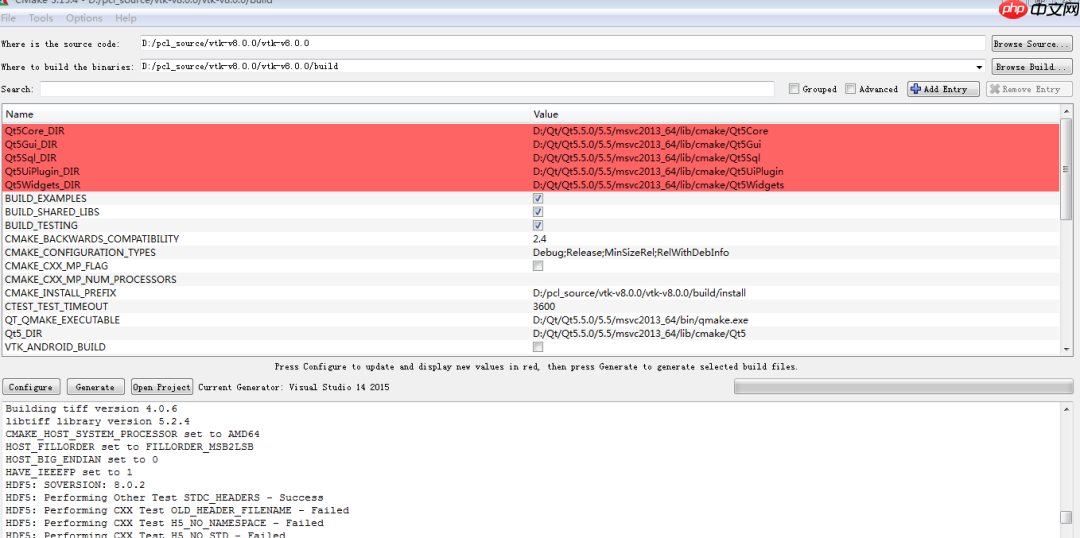 在cmake之后,我们就可以生成对应的VS工程文件。
在cmake之后,我们就可以生成对应的VS工程文件。
(5)生成工程
配置成功后,出现Configure done提示。点击Generate生成工程。
(6)启动VS2015开始编译
出现Generating done提示,表示VS2015工程已经生成成功。点击Open Project,VS2015会启动,并打开工程。
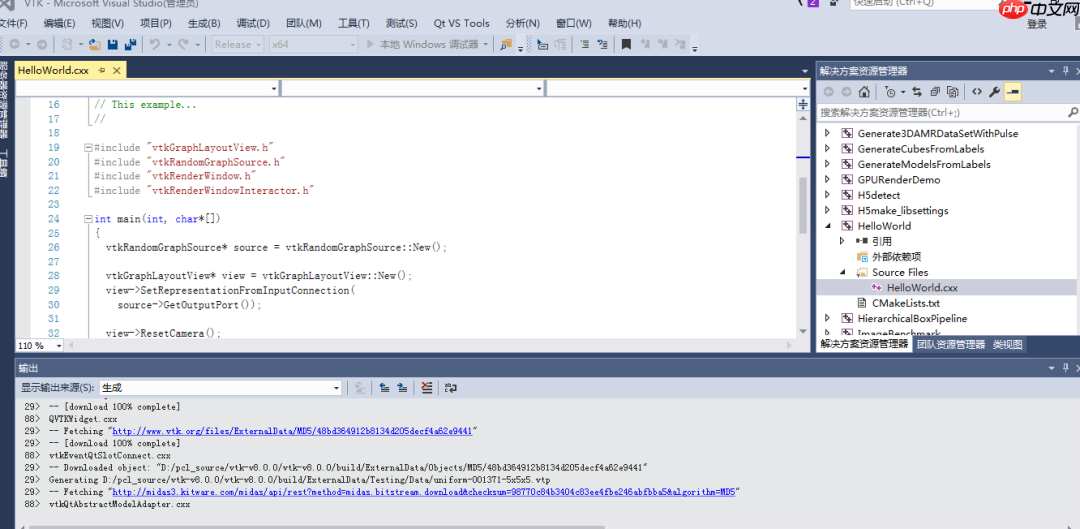 即便你没有编译成功,也没有关系,我已经将编译好的VTK打包在https://download.csdn.net/download/u013019296/12093433(这里的下载积分不是我能决定的)。
即便你没有编译成功,也没有关系,我已经将编译好的VTK打包在https://download.csdn.net/download/u013019296/12093433(这里的下载积分不是我能决定的)。
下载对应的VTK即可,前提是你也要保证使用的是VS2015,Qt 5.8,PCL 1.8.1。在下载了我编译好的依赖项之后,只需要将安装包复制到我们安装的PCL 1.8.1的thirdparty目录,后面的程序中设置好路径一般都是没问题的。
(7)将3rdParty\QVTK\plugins\designer下的QVTKWidgetPlugin.dll拷贝到QT\5.8\msvc2015_64\plugins\designer下,这样Qt里面就有了QVtk的控件了。这一步将会让你在打开QT_creator的界面时看到
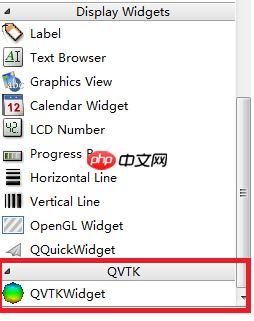 这里多了一个控件,整个时候就说明你已经安装成功了,安装成功后如果使用,也比较难以一次搞定。下面就是要设置VS的环境。
这里多了一个控件,整个时候就说明你已经安装成功了,安装成功后如果使用,也比较难以一次搞定。下面就是要设置VS的环境。

 路由网
路由网












